Sie können in MAXQDA nicht nur Texte und Tabellen importieren, sondern auch erstellen, beispielsweise um ethnographische Beschreibungen eines erkundeten Gegenstandes zu verfassen.
Neue Texte erstellen
Es gibt verschiedene Möglichkeiten, um einen neuen Text zu erstellen, unter anderem:
- Klicken Sie auf das grüne Plussymbol in der Symbolleiste der „Liste der Dokumente“ oder auf der Ebene einer Dokumentgruppe und wählen Sie Neues Text-Dokument.
- Wechseln Sie zum Tab Import und klicken Sie auf das Symbol Dokument erstellen.
- Drücken Sie die Tastenkombination Strg+T (Windows) bzw. ⌘+T (macOS).
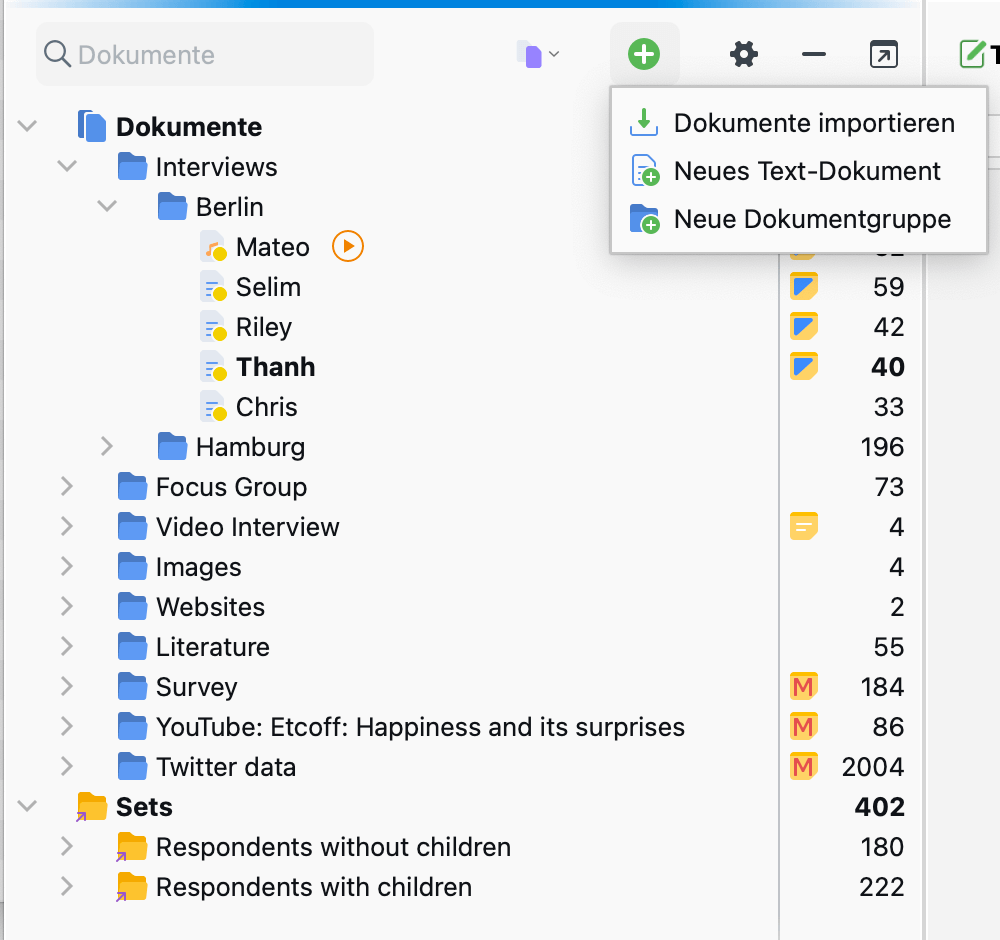
MAXQDA gibt dem neuen Dokument automatisch den Namen „Dokument (fortlaufende Nummer)“. Natürlich können Sie den Namen später verändern. Beim Erstellen des neuen Dokuments wechselt MAXQDA automatisch in den Edit-Modus, sodass Sie im Fenster „Dokument-Browser“ sofort mit der Texteingabe beginnen können.
Neue Tabellen erstellen
Um eine neue Tabelle zu erstellen, wechseln Sie auf den Tab Import und klicken auf die Beschriftung (nicht auf das Symbol) Dokument erstellen. Aus dem erscheinenden Menü wählen Sie Neues Tabellen-Dokument erstellen. Die Zeilen- und Spaltenanzahl ist frei wählbar.
Text-Dokument in ein Tabellen-Dokument umwandeln
Sie können ein Text-Dokument automatisch in ein Tabellen-Dokument umwandeln lassen, z.B. um Paraphrasierungen des Textes in einer weiteren Spalte vorzunehmen:
- Öffnen Sie hierzu den Text durch einen Doppelklick in der „Liste der Dokumente“.
- Anschließend wechseln Sie zum Tab Import und wählen die Funktion Text umwandeln in Tabellen-Dokument.
- Es erscheint ein Dialog, in dem Sie die Anzahl der Spalten angeben können.
In der „Liste der Dokumente“ erscheint ein neues Tabellen-Dokument mit dem gleichen Namen wie das Ursprungsdokument. Jeder Absatz des Ursprungstextes erscheint in einer eigenen Zeile der neuen Tabelle. Wenn Sie für die Tabelle mehr als eine Spalte gewählt haben, erscheint der Text nur in der ersten Spalte.
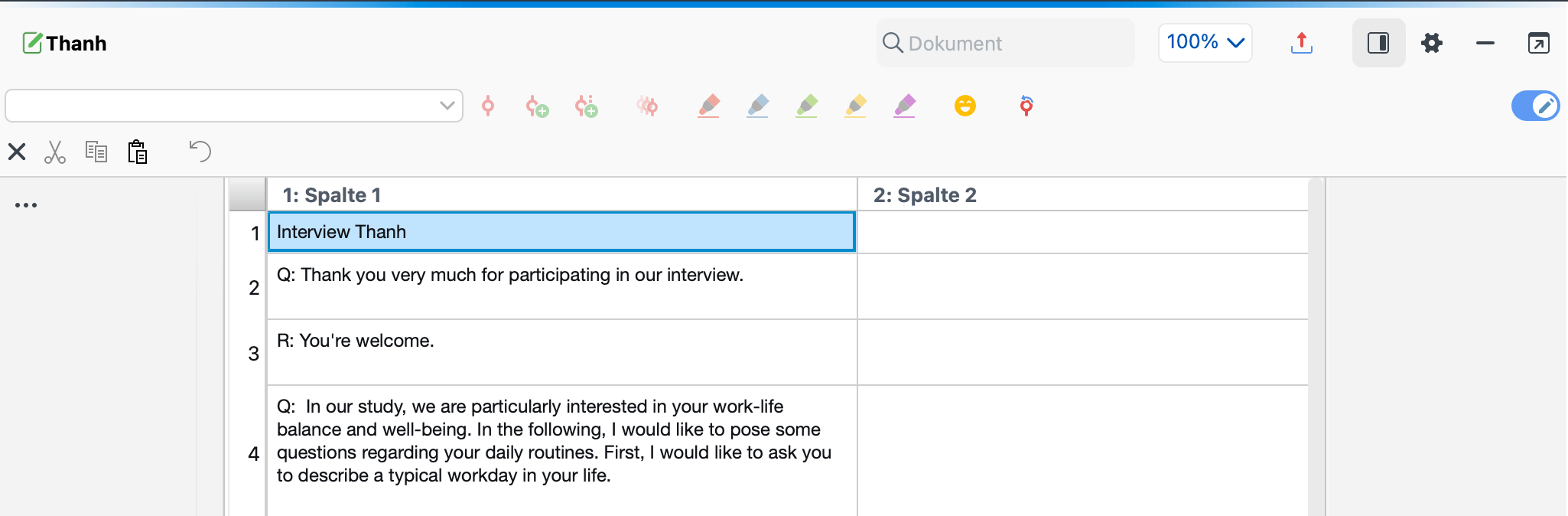
Wie diese Abbildung zeigt, ist es durch diese Umwandlungsfunktion ein Leichtes in MAXQDA eine Paraphrasierung und Verdichtung eines Ursprungstextes vorzunehmen. Nach Einschalten des Edit-Modus können Sie die leeren Spalten der neu erstellten Tabelle mit entsprechenden Paraphrasierungen füllen.
